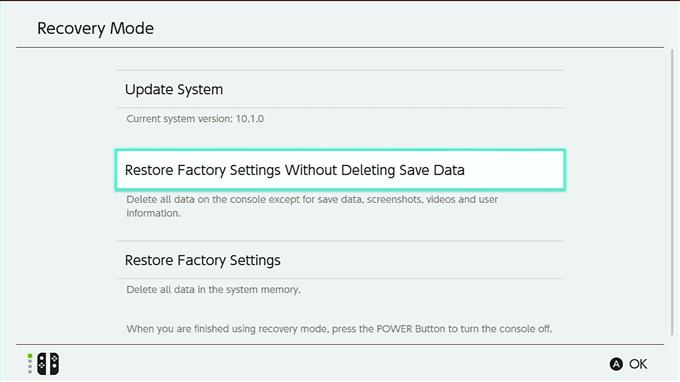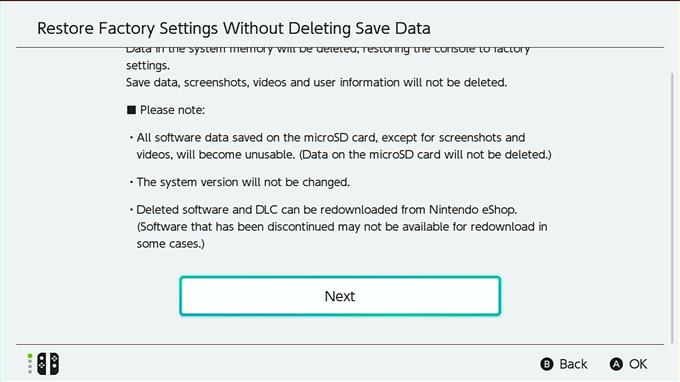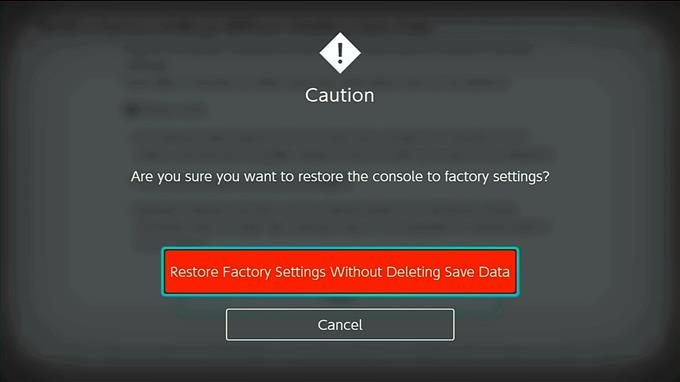Nintendo Switch에 문제가 있고 이미 기본 솔루션을 다 사용 했습니까? 공장 초기화를 수행 할 수 있도록 Nintendo Switch를 복구 모드로 부팅하는 것을 고려해야합니다.
공장 초기화는 게임과 저장된 게임 데이터를 한 번에 모두 삭제하므로 대부분의 사용자는 피해야합니다. 좋은 점은 복구 모드에는 게임 진행, 사용자 정보, 스크린 샷 및 비디오를 건드리지 않고 공장 초기화로 스위치를 초기화 할 수있는 또 다른 옵션이 있다는 것입니다. 멋지다?
아직 Nintendo Switch Recovery Mode에 대해 들어 보지 못했다면이 기사가 도움이 될 것입니다..
닌텐도 스위치 복구 모드는 무엇입니까?
Nintendo Switch의 복구 모드는 시스템 설정으로 들어 가지 못하게하는 버그 또는 오류가 발생할 수있는 기술자 및 사용자를 위해 설계된 대체 소프트웨어 환경입니다..
복구 모드에서는 다음 세 가지를 수행 할 수 있습니다.
- 시스템을 업데이트,
- 게임 데이터 저장을 삭제하지 않고 공장 설정 복원
- 공장 초기화.
스위치에 문제가 발생하여 시스템 설정에 액세스 할 수없는 경우 복구 모드가 유용 할 수 있습니다. 콘솔이 더 이상 응답하지 않거나 정지되어 고정을 해제 할 수없는 경우에도 유용합니다..
복구 모드로 부팅하고 게임을 복구하는 방법 Nintendo Switch에 데이터 저장
닌텐도 스위치 복구 모드로 들어가는 것은 간단합니다. 콘솔을 종료하고 3 개의 버튼을 누르기 만하면됩니다. 아래 단계를 수행하여 정확히해야 할 일을 알아보십시오.
- 전원 버튼을 몇 초 동안 눌러 닌텐도 스위치를 끕니다.
전원 옵션 메뉴에 액세스하는 데 최대 12 초가 걸릴 수 있습니다.

- 콘솔을 완전히 끈 후 몇 초 동안 동시에 3 개의 버튼을 누르십시오.
이 버튼들은 전원, 볼륨 높이기 및 볼륨 내리기.
복구 모드 화면이 나타날 때까지이 버튼들을 계속 누르고 있습니다.
- 복구 화면 메뉴에서 저장 데이터를 삭제하지 않고 공장 설정 복원.
다음 페이지의 내용을 읽는 데 시간이 걸리십시오.

- 고르다 다음 하단의 버튼.

- 빨간색을 선택하십시오 저장 데이터를 삭제하지 않고 공장 설정 복원 단추.
콘솔을 공장 초기화하려면, 빨간색 버튼에서 A를 누르십시오.

- 시스템이 공장 초기화를 완료 할 때까지 기다립니다.
공장 초기화 후 Nintendo Swtich에서 저장 데이터를 복구하는 방법?
스위치가 재설정을 완료하면 다시 설정하고 게임과 DLC를 다운로드 한 다음 중단 한 부분부터 계속하면됩니다. 시스템은 저장된 게임 데이터를 자동으로 검색하여 게임 진행을 계속할 수 있습니다.
스크린 샷과 비디오의 위치도 변경되지 않아야하므로 홈 화면에서 앨범 아이콘을 열면 액세스 할 수 있습니다.
더 많은 문제 해결 비디오를 보려면 androidhow 유튜브 채널을 방문하십시오..